So übertragen Sie Facebook-Fotos und -Videos auf Google Fotos
Veröffentlicht: 2022-02-13Haben Sie viele Fotos und Videos auf Ihrem Facebook-Konto? Möchten Sie Facebook-Fotos und -Videos auf Google Fotos übertragen ? Denken Sie darüber nach, wie es geht? Keine Sorge, ich werde Ihnen zeigen, wie das am einfachsten geht. Dieses Tutorial gibt Ihnen eine vollständige Methode zum Übertragen von Facebook-Fotos und -Videos auf Google-Fotos. Am Ende erfahren Sie auch, wie Sie Fotos und Videos von Google Fotos nach Facebook verschieben.
Grundsätzlich müssen wir, um ein Foto oder ein Video hochzuladen, sie von woanders herunterladen. Hier laden wir in diesem Fall Fotos oder Videos von Facebook herunter und laden sie erneut auf Google Fotos hoch. Dies ist keine leichte Aufgabe und nimmt auch viel Zeit in Anspruch. Zum Glück hat Facebook eine Funktion bereitgestellt, mit der wir unsere Fotos und Videos in kürzester Zeit übertragen können. Lesen Sie diesen Artikel, um die vollständigen Informationen zum Übertragen von Facebook-Fotos und -Videos auf Google-Fotos zu erhalten.
Inhaltsverzeichnis
Warum sollte ich Facebook-Fotos und -Videos übertragen?
Meistens wird Facebook verwendet, um Erinnerungen und Momente in Form von Fotos und Videos zu teilen. Es speichert sie für immer und ermöglicht ihnen den Zugriff, wann immer sie möchten. Falls Sie Ihr Facebook-Konto verloren haben, verlieren Sie Ihre Facebook-Fotos und -Videos. Wenn wir eine Kopie der Facebook-Medien hätten, können wir uns an alle Facebook-Fotos und -Videos erinnern. Nicht nur Fotos und Videos übertragen, sondern Facebook ermöglicht auch das Herunterladen aller Facebook-Informationen.
- LESEN SIE MEHR: So ändern Sie die URL einer Facebook-Seite in weniger als einer Minute
- 2 Tricks zum Wiederherstellen gelöschter Facebook-Nachrichten
So verbinden Sie Facebook mit Google Fotos
Die Verbindung von Facebook mit Google Fotos gewährleistet und ermöglicht die Übertragung von Facebook-Fotos und -Videos an Google Fotos. Das Verbinden von Facebook mit Google Fotos ist eine mühelose Aufgabe und wir können es innerhalb weniger Minuten erledigen. Führen Sie die folgenden Schritte aus, um Ihr Facebook-Konto mit Google Fotos zu verbinden.
- Besuchen Sie mit Desktop Ihr Facebook-Konto und melden Sie sich an.
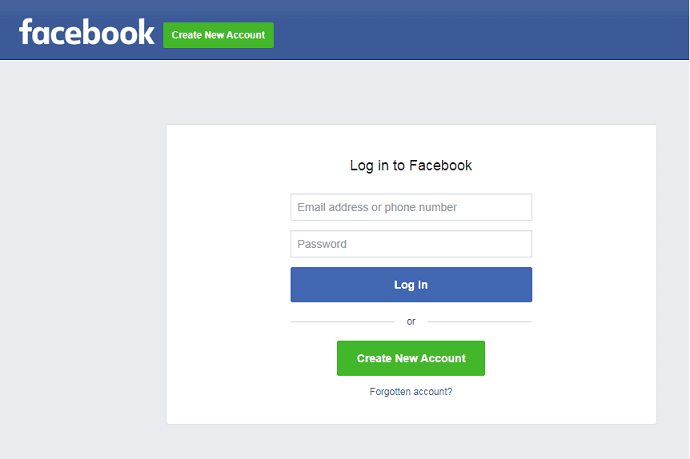
- Wählen Sie Einstellungen und Datenschutz aus dem Dropdown-Menüsymbol, das sich in der oberen rechten Ecke befindet, und wählen Sie erneut Alle Einstellungen anzeigen.
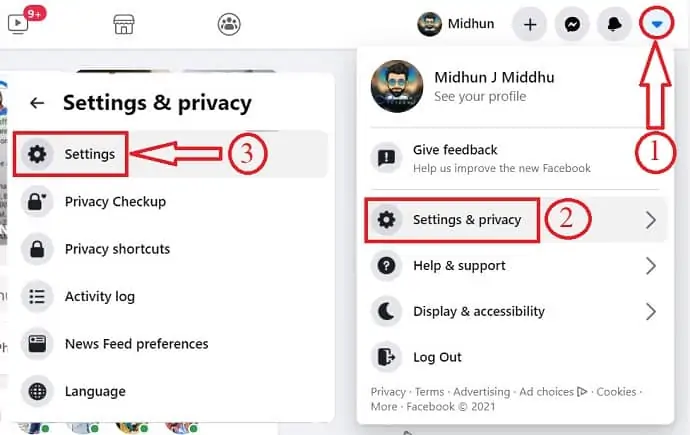
- Klicken Sie auf Ihre Facebook-Informationen und wählen Sie „Kopie Ihrer Fotos und Videos übertragen“.
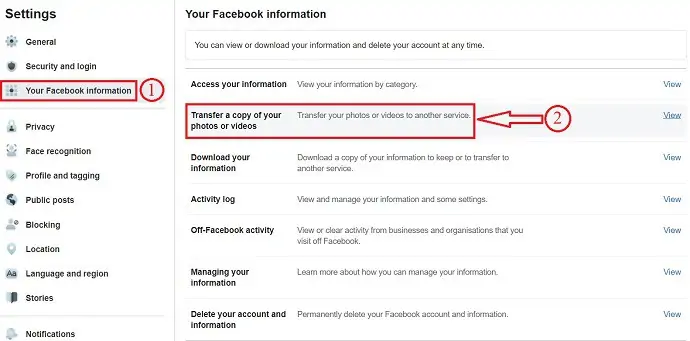
- Wählen Sie Google Fotos aus der Übertragungsliste aus und bestätigen Sie Ihr Konto, indem Sie das Google-Passwort eingeben.
- Dann sehen Sie eine Benachrichtigung, dass Sie mit Google Fotos verbunden sind.
So übertragen Sie Facebook-Fotos und -Videos auf Google-Fotos
Videoanleitung
Wir haben diesen Artikel in Form eines Video-Tutorials für die Bequemlichkeit unserer Leser bereitgestellt. Wenn Sie am Lesen interessiert sind, können Sie das Video überspringen und mit dem Lesen beginnen.

Dieser Abschnitt informiert Sie über die Schritte zum Übertragen von Facebook-Fotos und -Videos auf Google-Fotos.
Gesamtzeit: 5 Minuten
SCHRITT 1: Melden Sie sich beim Facebook-Konto an
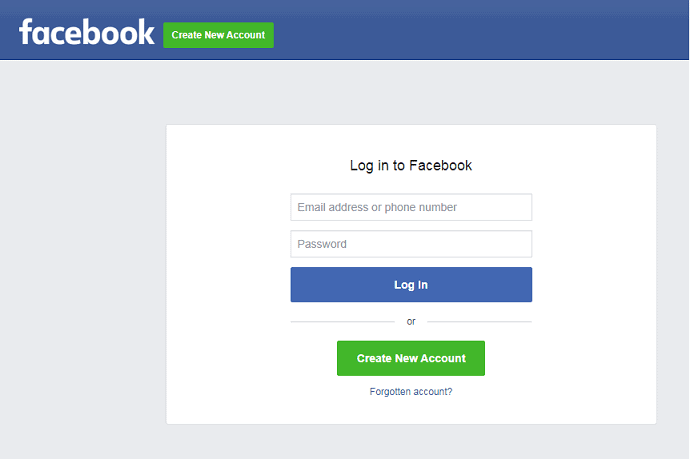
Öffnen Sie einen beliebigen Browser auf Ihrem Computer und besuchen Sie Facebook.com .
Melden Sie sich mit den Anmeldeinformationen bei Ihrem Facebook-Konto an.
SCHRITT-2: Einstellungen
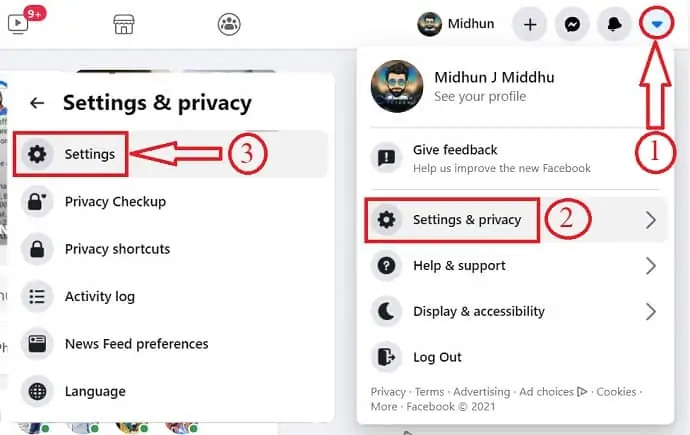
Klicken Sie auf das Dropdown-Symbol in der oberen rechten Ecke und wählen Sie „Einstellungen und Datenschutz“ aus dem Dropdown- Menü.
Klicken Sie erneut auf „Einstellungen“.
SCHRITT 3: Ihre Facebook-Informationen
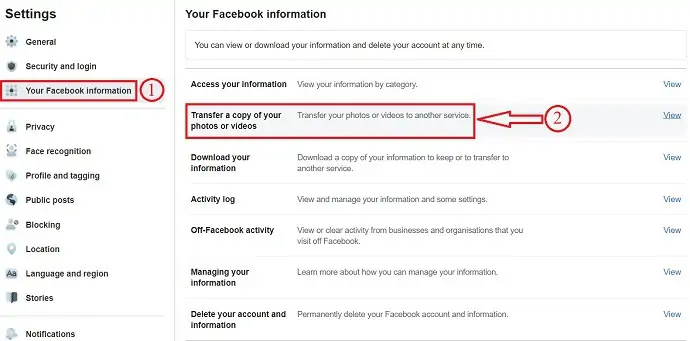
Klicken Sie auf die Option „Ihre Facebook-Informationen“ auf der linken Seite.
Wählen Sie dann die Option „Kopie Ihrer Fotos und Videos übertragen“ aus der Liste.
SCHRITT 4: Passwort bestätigen
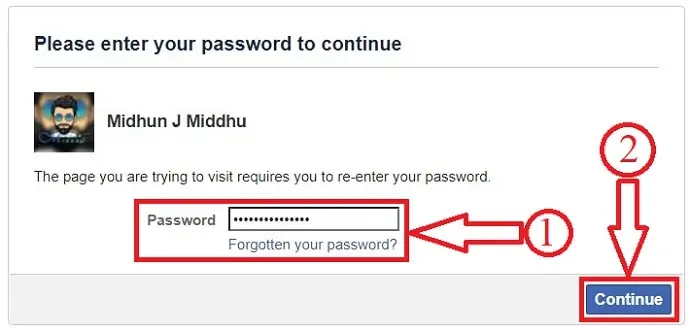
Geben Sie Ihr Facebook-Passwort ein, um Zugriff auf die Übertragungsseite zu gewähren.
SCHRITT-5: Wählen Sie Übertragungskriterien
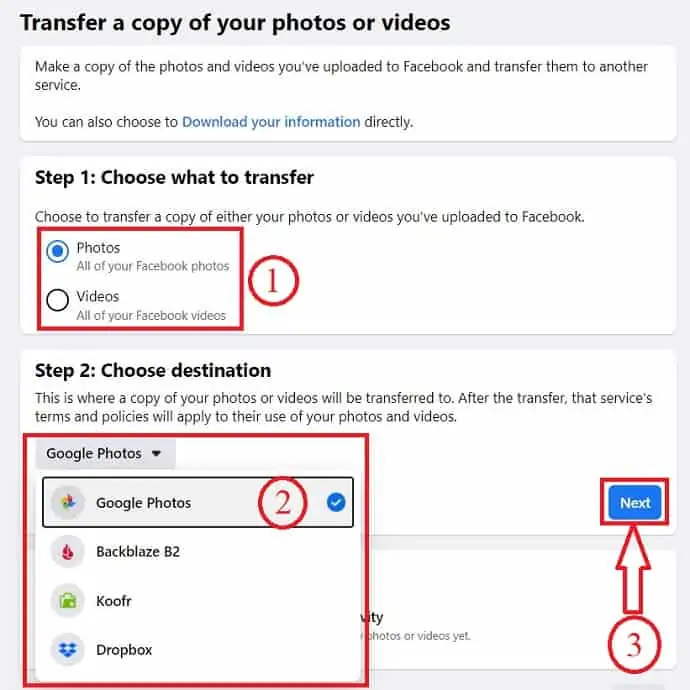
Wählen Sie zunächst aus, was Sie übertragen möchten – Fotos oder Videos
Wählen Sie dann das Ziel der zu übertragenden Fotos und Videos aus.
Facebook erlaubt uns, Fotos und Videos an vier Dienste zu übertragen. Die vier Dienste sind Google Fotos, Dropbox, Backblaze B2, Koofr.
Klicken Sie nach Auswahl des Dienstes auf „Weiter“. Hier wähle ich „Google Fotos“.
SCHRITT-6: Bestätigen Sie Ihre Gmail- und Grant-Berechtigung
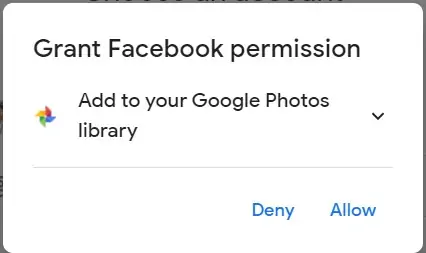
Wählen Sie das Google Mail-Konto aus und melden Sie sich an, mit dem Sie sich mit Facebook verbinden möchten, um Fotos und Videos zu übertragen.
Nachdem Sie sich beim Google Mail-Konto angemeldet haben, erteilen Sie die Erlaubnis, Facebook-Fotos und -Videos zur Google Fotos-Bibliothek hinzuzufügen.
SCHRITT-7: Übertragung starten

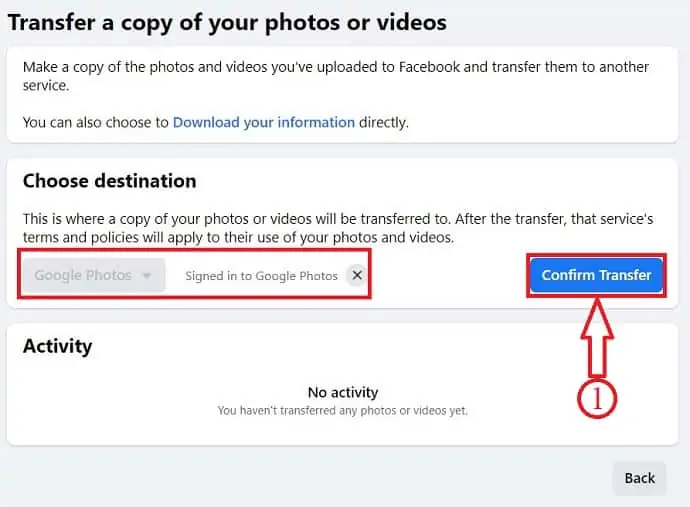
Sobald Sie die Berechtigungen erteilt haben, wird es als „Bei Google Fotos angemeldet“ angezeigt .
Klicken Sie auf Übertragung bestätigen.
SCHRITT-8: Übertragungsstatus

Nachdem Sie auf Übertragung bestätigen geklickt haben, sehen Sie den Übertragungsstatus wie im Screenshot gezeigt.
Nach Abschluss der Übertragung finden Sie alle übertragenen Fotos und Videos in Google Fotos.
Liefern:
- Google Fotos
Werkzeuge:
Materialien: Software
So posten oder teilen oder laden Sie Bilder von Google Fotos auf Facebook hoch
Videoanleitung
Wir haben diesen Artikel in Form eines Video-Tutorials für die Bequemlichkeit unserer Leser bereitgestellt. Wenn Sie am Lesen interessiert sind, können Sie das Video überspringen und mit dem Lesen beginnen.
Das Hochladen von Google Fotos auf Facebook nach dem Herunterladen von Google Fotos ist ein zeitaufwändiger Prozess. Um es einfacher zu machen, bietet Google die Möglichkeit, ein Foto oder Video direkt aus Google Fotos auf Facebook und Instagram zu teilen, ohne es auf Ihr Gerät herunterzuladen. Da das Herunterladen von Medien übersprungen wird, müssen Sie keine Download-Software oder -Tools verwenden. Jetzt werde ich Sie über das Teilen von Bildern aus Google Fotos auf Facebook mit Desktop- und Mobilgeräten informieren.
- SCHRITT 1: Öffnen Sie auf Ihrem Desktop Google Fotos und melden Sie sich bei Ihrem Konto an.
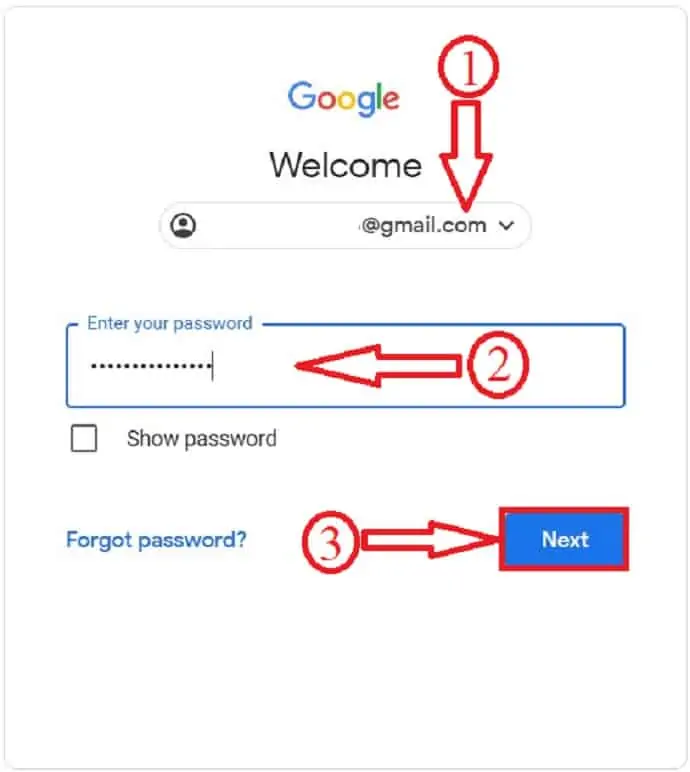
- SCHRITT 2: Wählen Sie die Bilder aus, die Sie teilen oder auf Facebook posten möchten, und klicken Sie darauf, um sie auszuwählen. Dann finden Sie die Freigabeoption im oberen Menü. Klick es an.
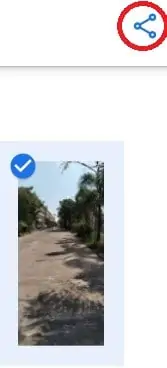
- SCHRITT-3: Dann erhalten Sie ein Popup-Fenster mit verschiedenen Freigabeoptionen und wählen eine davon aus. Hier entscheide ich mich für Facebook. Nachdem Sie Facebook ausgewählt haben, erhalten Sie eine Option zum Erstellen eines Bildlinks.

- SCHRITT-4: Klicken Sie auf Link erstellen , dann wird ein Link erstellt und ein neues Fenster wird geöffnet. Melden Sie sich in diesem Fenster bei Ihrem Facebook-Konto an und posten Sie das Bild auf Ihrer Facebook-Pinnwand, wie im folgenden Screenshot gezeigt.
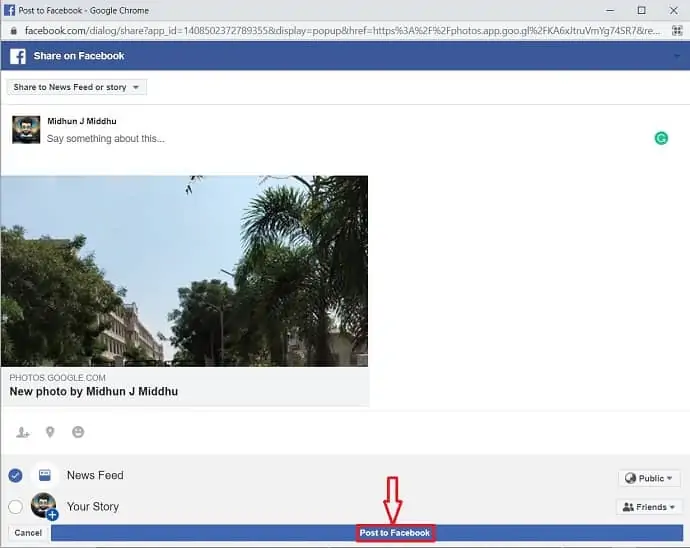
Das war's, Bilder werden mit Desktop innerhalb kurzer Zeit von Google Fotos auf Facebook gepostet.
Verwendung des Mobiltelefons:
- SCHRITT 1: Öffnen Sie die Google Fotos-App auf Ihrem Mobiltelefon und wählen Sie Bilder aus, die Sie auf Facebook posten möchten. Dann finden Sie die Freigabeoption auf dem Bildschirm und klicken darauf.
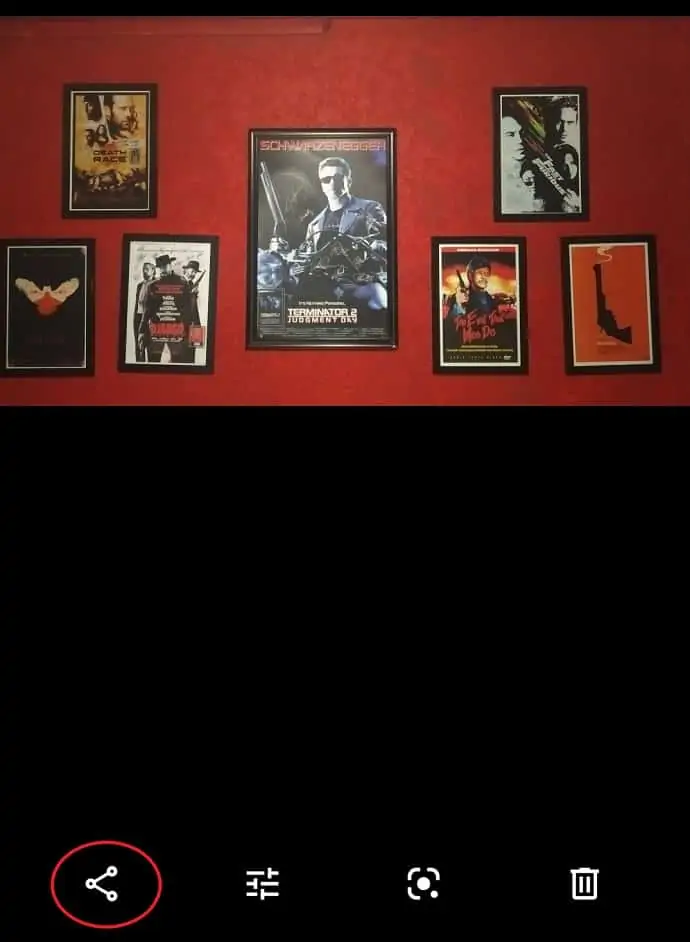
- SCHRITT-2: Dann finden Sie alle Apps, die auf Ihrem Handy installiert sind. Wählen Sie Facebook aus der Liste aus.
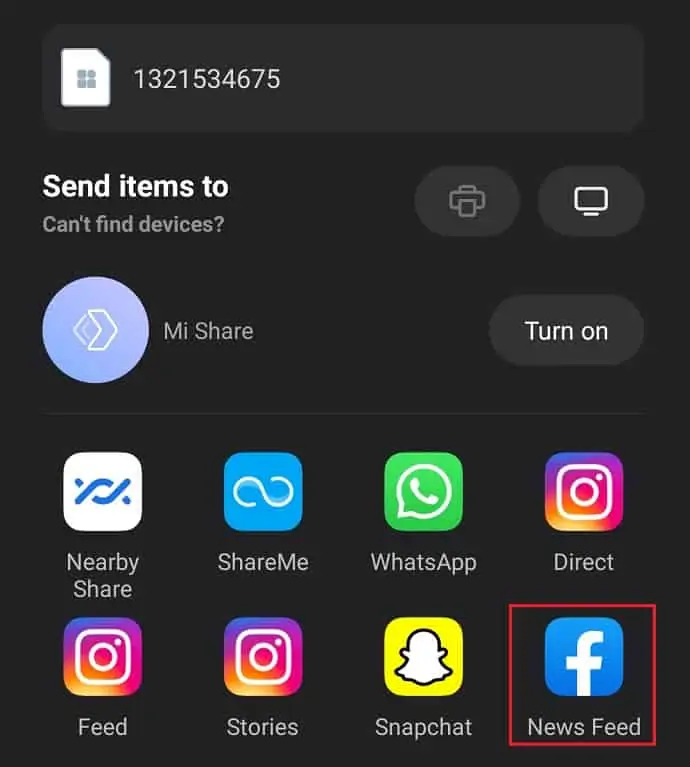
- SCHRITT-3: Dann werden Sie auf die Facebook-Posting-Seite umgeleitet, wie im folgenden Screenshot gezeigt. Von dort aus können Sie das Bild teilen.
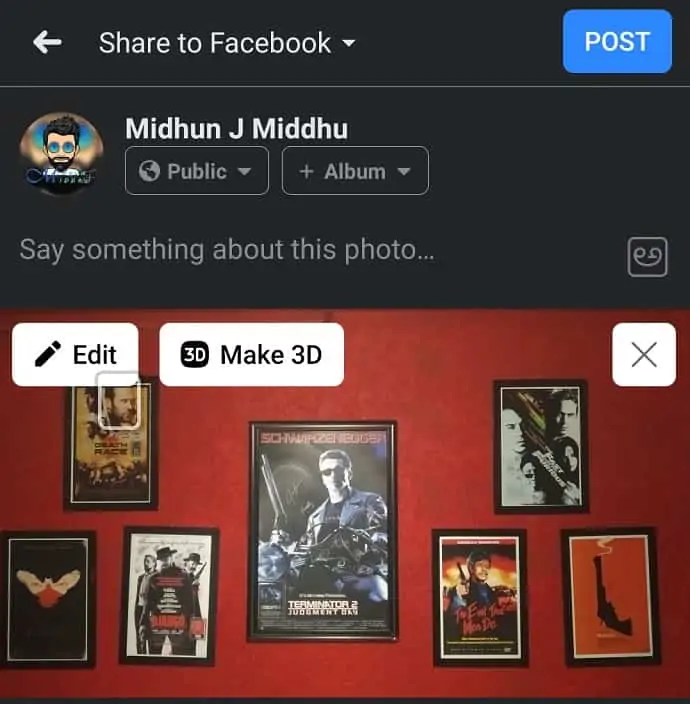
Fazit
Facebook machte das Übertragen von Fotos und Videos mit seiner Standardoption einfach. Es ermöglicht die Übertragung von Medien wie Fotos und Videos auf andere Plattformen wie Google Fotos, Dropbox, Backblaze B2, Koofr. Eine Kopie von Facebook-Fotos und -Videos als Backup zu haben, ist eine gute Option und jederzeit hilfreich. Abhängig von der Größe des Mediums und der Internetgeschwindigkeit kann die Übertragungszeit variieren. Da Google 15 GB Speicherplatz zur Verfügung stellt, ist es besser, regelmäßig Backups von Facebook-Fotos und -Videos auf Google Fotos zu erstellen. Oder Sie können auf andere verfügbare Plattformen übertragen.
Ich hoffe, dieses Tutorial, So übertragen Sie Facebook-Fotos und -Videos auf Google Fotos , hat Ihnen geholfen, Facebook-Fotos und -Videos auf Google Fotos zu übertragen und umgekehrt. Wenn Ihnen dieser Artikel gefällt, teilen Sie ihn bitte und folgen Sie WhatVwant auf Facebook, Twitter und YouTube, um weitere technische Tipps zu erhalten.
- LESEN SIE MEHR: Wie kann man WhatsApp-Nachrichten mit Google Drive sichern?
- 6 einfache Schritte zum Sichern eines Google-Kontos
Facebook-Fotos auf Google Fotos übertragen – FAQs
Gibt es eine Möglichkeit, alle Fotos von Facebook Messenger herunterzuladen?
Natürlich können Sie Fotos aus dem Facebook-Messenger speichern.
Verwenden Google Drive und Google Fotos denselben Speicher?
Ja, sowohl Google Drive als auch Google Fotos verwenden dieselben 15 GB kostenlosen Speicherplatz, die Ihrem Konto zugeordnet sind.
Bleibt Google Fotos für immer?
Ja, Google behält Ihre Fotos und Videos, solange Ihr Konto noch aktiv ist.
Ist Google Fotos ein gutes Backup?
Es ist eine solide Mediensicherung, die Sie zur Verfügung haben sollten. Und da es sich um ein Cloud-basiertes Tool handelt, kann es Speicherplatz auf Ihrem Telefon freigeben. Außerdem funktioniert es sowohl für Android als auch für iOS.
Auf welche Plattformen ermöglicht Facebook die Übertragung?
Facebook ermöglicht die Übertragung von Fotos und Videos auf 4 Plattformen wie Google Fotos, Dropbox, Koofr, Backblaze B2.
Wie lange dauert es, bis Facebook Fotos auf Google Fotos überträgt?
Die Zeit zum Übertragen von Fotos von Facebook zu Google Fotos hängt von der Größe der Bilder ab, die Sie übertragen möchten, sowie von der Geschwindigkeit Ihrer Internetverbindung.
Verliere ich Fotos, wenn ich mein Facebook-Konto deaktiviere?
Wenn Sie Ihr Konto deaktivieren, speichert Facebook alle Ihre Einstellungen, Fotos und Informationen für den Fall, dass Sie sich entscheiden, Ihr Konto wieder zu aktivieren. Ihre Informationen sind nicht verschwunden, sie sind nur versteckt.
Bleiben Fotos in Google Fotos, wenn sie vom Telefon gelöscht werden?
Nichts wird aus Ihren Google Fotos gelöscht, wenn Sie Fotos von Ihrem Telefon löschen, es sei denn, Sie löschen es manuell.
